
O Gerenciador de Tarefas do Windows 10 tem ferramentas detalhadas de monitoramento de GPU ocultas nele. Você pode visualizar o uso de GPU por aplicativo e em todo o sistema, e a Microsoft promete que os números do Gerenciador de Tarefas serão mais precisos do que os de utilitários de terceiros.
Como isso funciona
Esses recursos de GPU foram adicionados em Atualização do outono do Windows 10 para criadores , também conhecido como Windows 10 versão 1709. Se você estiver usando o Windows 7, 8 ou uma versão anterior do Windows 10, não verá essas ferramentas em seu Gerenciador de Tarefas. Aqui está como verificar qual versão do Windows 10 você tem .
O Windows usa recursos mais recentes no Windows Display Driver Model para extrair essas informações diretamente do agendador de GPU (VidSCH) e do gerenciador de memória de vídeo (VidMm) no kernel gráfico do WDDM, que são responsáveis por realmente alocar os recursos. Mostra dados muito precisos, não importa qual FOGO aplicativos usados para acessar a GPU - Microsoft DirectX, OpenGL, vulcão , OpenCL, NVIDIA CUDA, AMD Mantle ou qualquer outro.
É por isso que apenas sistemas com GPUs compatíveis com WDDM 2.0 mostram essas informações no Gerenciador de Tarefas. Se você não vê, a GPU do seu sistema provavelmente usa um tipo de driver mais antigo.
Você pode verificar qual versão do WDDM seu driver de GPU está usando pressionando Windows + R, digitando “dxdiag” na caixa e pressionando Enter para abrir a ferramenta de diagnóstico DirectX . Clique na guia “Exibir” e procure à direita de “Modelo de Driver” em Drivers. Se você vir um driver “WDDM 2.x” aqui, seu sistema é compatível. Se você vir um driver “WDDM 1.x” aqui, sua GPU não é compatível.
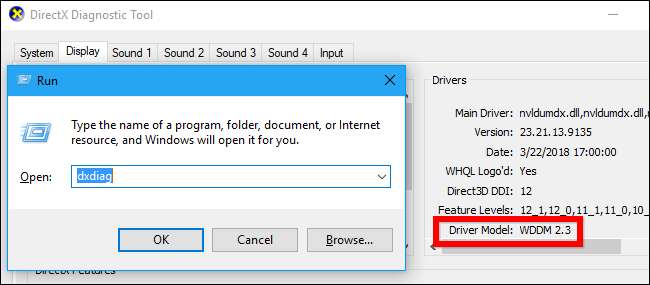
Como visualizar o uso de GPU de um aplicativo
Essas informações estão disponíveis no Gerenciador de Tarefas, embora estejam ocultas por padrão. Para acessá-lo, abra o gerenciador de tarefas clicando com o botão direito em qualquer espaço vazio na barra de tarefas e selecionando “Gerenciador de Tarefas” ou pressionando Ctrl + Shift + Esc no teclado.
Clique na opção “Mais detalhes” na parte inferior da janela do Gerenciador de Tarefas se você vir a visualização simples padrão.
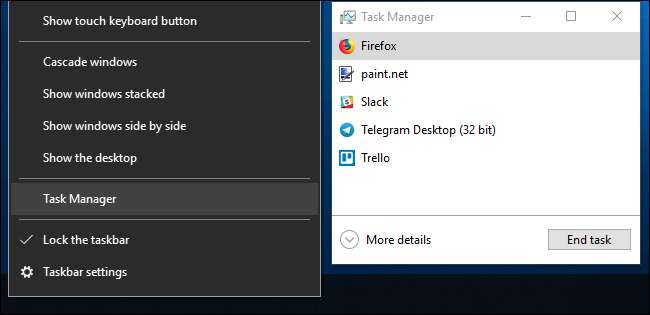
Na visualização completa do Gerenciador de Tarefas, na guia “Processos”, clique com o botão direito em qualquer cabeçalho de coluna e ative a opção “GPU”. Isso adiciona uma coluna de GPU que permite ver a porcentagem de recursos de GPU que cada aplicativo está usando.
Você também pode habilitar a opção “GPU Engine” para ver qual GPU engine um aplicativo está usando.

O uso total da GPU de todos os aplicativos em seu sistema é exibido na parte superior da coluna GPU. Clique na coluna GPU para classificar a lista e ver quais aplicativos estão usando sua GPU mais no momento.
O número na coluna GPU é o maior uso do aplicativo em todos os mecanismos. Então, por exemplo, se um aplicativo estava usando 50% do mecanismo 3D da GPU e 2% do mecanismo de decodificação de vídeo da GPU, você veria apenas o número 50% aparecer na coluna da GPU para esse aplicativo.
A coluna GPU Engine exibe cada aplicativo que está usando. Isso mostra qual GPU física um aplicativo está usando e qual mecanismo está usando - por exemplo, se está usando o mecanismo 3D ou o mecanismo de decodificação de vídeo. Você pode identificar qual GPU corresponde a um número específico verificando a guia Desempenho, sobre a qual falaremos na próxima seção.
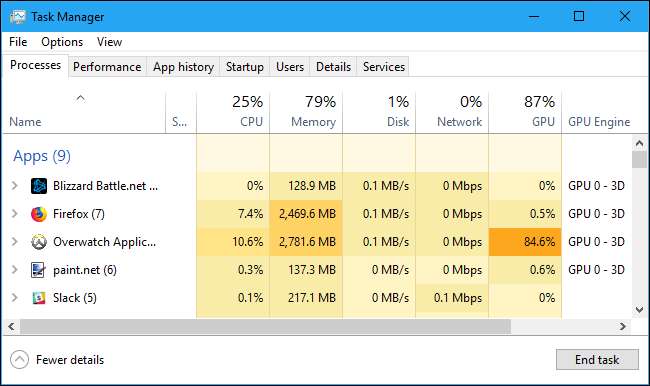
Como visualizar o uso da memória de vídeo de um aplicativo
Se você está curioso para saber quanta memória de vídeo um aplicativo está usando, você terá que mudar para a guia Detalhes no Gerenciador de Tarefas. Na guia Detalhes, clique com o botão direito do mouse em qualquer cabeçalho de coluna e clique na opção “Selecionar Colunas”. Role para baixo e ative as colunas "GPU", "GPU Engine", "Memória de GPU dedicada" e "Memória de GPU compartilhada". As duas primeiras também estão disponíveis na guia Processos, mas as duas últimas opções de memória estão disponíveis apenas no painel Detalhes.

A coluna “Memória de GPU dedicada” mostra quanta memória um aplicativo está usando em sua GPU. Se o seu PC tiver uma placa gráfica NVIDIA ou AMD discreta, este é o quanto de VRAM - ou seja, a memória física da placa gráfica - o aplicativo está usando. Se você tiver gráficos integrados, uma parte da RAM normal do sistema é reservada exclusivamente para o hardware gráfico. Isso mostra quanto dessa memória reservada o aplicativo está usando.
O Windows também permite que os aplicativos armazenem alguns dados na memória DRAM normal do sistema. A coluna "Memória GPU compartilhada" mostra quanta memória um aplicativo está usando atualmente para recursos de vídeo fora da RAM normal do sistema do computador
Você pode clicar em qualquer uma das colunas para classificar por elas e ver qual aplicativo está usando a maioria dos recursos. Por exemplo, para visualizar os aplicativos que usam mais memória de vídeo em sua GPU, clique na coluna “Memória de GPU dedicada”.
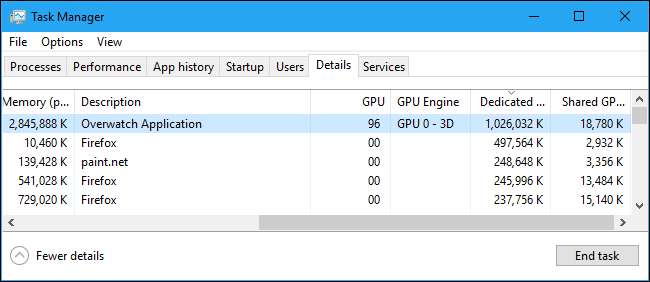
Como monitorar o uso geral dos recursos da GPU
Para monitorar as estatísticas gerais de uso de recursos da GPU, clique na guia “Desempenho” e procure a opção “GPU” na barra lateral - talvez seja necessário rolar para baixo para vê-la. Se o seu computador tiver várias GPUs, você verá várias opções de GPU aqui.
Se você tiver várias GPUs vinculadas - usando um recurso como NVIDIA SLI ou AMD Crossfire - você as verá identificadas por um "Link #" no nome.
Por exemplo, na captura de tela abaixo, o sistema possui três GPUs. “GPU 0” é uma GPU gráfica Intel integrada. “GPU 1” e “GPU 2” são GPUs NVIDIA GeForce vinculadas usando NVIDIA SLI. O texto “Link 0” significa que ambos fazem parte do Link 0.
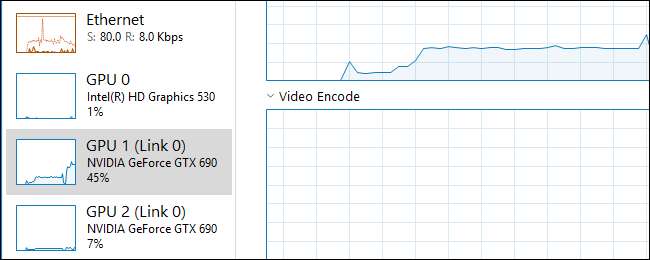
O Windows exibe o uso da GPU em tempo real aqui. Por padrão, o Gerenciador de Tarefas tenta exibir os quatro mecanismos mais interessantes de acordo com o que está acontecendo em seu sistema. Você verá diferentes gráficos aqui, dependendo se está jogando jogos 3D ou codificando vídeos, por exemplo. No entanto, você pode clicar em qualquer um dos nomes acima dos gráficos e selecionar qualquer um dos mecanismos disponíveis para escolher o que aparece.
O nome da sua GPU também aparece na barra lateral e na parte superior desta janela, facilitando a verificação do hardware gráfico instalado no PC.
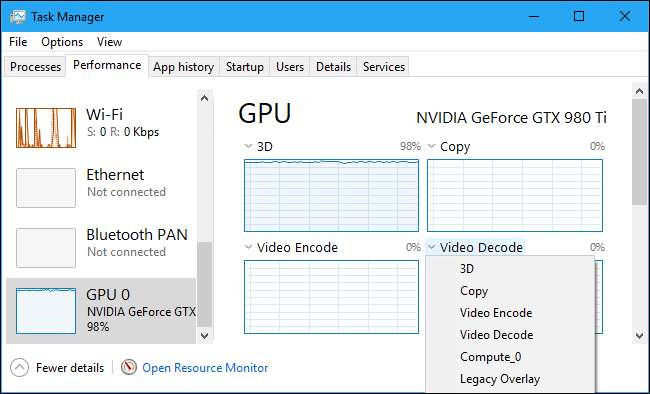
Você também verá gráficos de uso de memória GPU compartilhada e dedicada. O uso de memória dedicada da GPU refere-se à quantidade de memória dedicada da GPU que está sendo usada. Em uma GPU discreta, essa é a RAM na própria placa de vídeo. Para gráficos integrados, é quanto da memória do sistema que é reservada para gráficos está realmente em uso.
O uso de memória de GPU compartilhada refere-se a quanto da memória geral do sistema está sendo usado para tarefas de GPU. Essa memória pode ser usada para tarefas normais do sistema ou tarefas de vídeo.
Na parte inferior da janela, você verá informações como o número da versão do driver de vídeo instalado, os dados em que o driver de vídeo foi criado e a localização física da GPU em seu sistema.
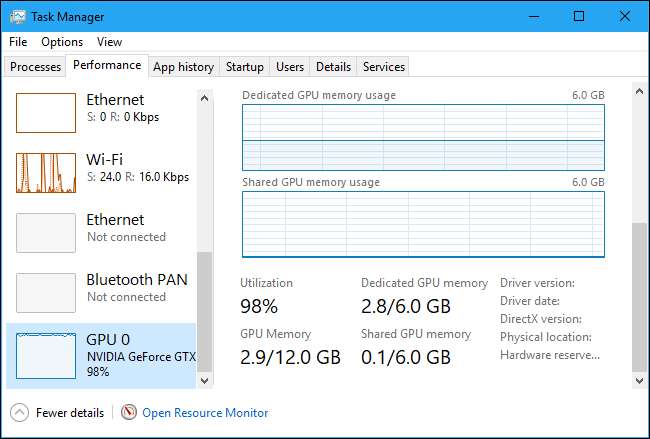
Se você deseja visualizar essas informações em uma janela menor que seja mais fácil de manter na tela, clique duas vezes em algum lugar dentro da visualização da GPU ou clique com o botão direito em qualquer lugar dentro dela e selecione a opção “Visualização do Resumo do Gráfico”. Você pode expandir a janela clicando duas vezes no painel ou clicando com o botão direito do mouse e desmarcando a opção “Visualização do resumo do gráfico”.
Você também pode clicar com o botão direito em um gráfico e selecionar Alterar gráfico para> Mecanismo único para visualizar apenas um gráfico de mecanismo de GPU acima dos gráficos de uso de memória.
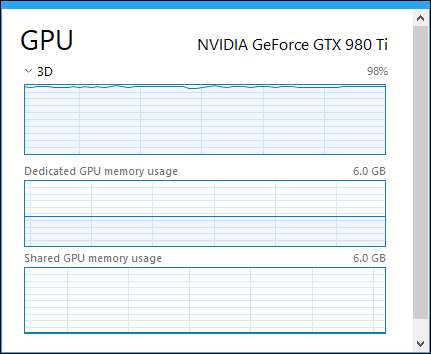
Para manter essa janela sempre visível na tela, clique em Opções> Sempre visível.
Clique duas vezes dentro do painel da GPU mais uma vez e você terá uma janela flutuante mínima que pode ser posicionada em qualquer lugar que desejar na tela.

Para obter informações mais detalhadas sobre exatamente como esse recurso funciona e exatamente o que as informações aqui representam, consulte Blog da Microsoft .







